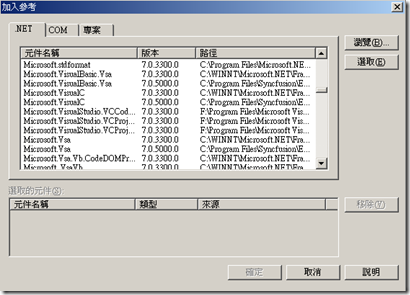
說明
在以上可以看到我們的元件,那你必需在Registry註冊你的dll路徑,分以下兩類:1. .net 1.0~1.1 請加入下列登錄機碼之一。
- [HKEY_CURRENT_USER\SOFTWARE\Microsoft\.NETFramework\AssemblyFoldersEx\]
預設值="你放dll位置"
針對 32 位元的作業系統,請加入下列登錄機碼之一。
- [HKEY_CURRENT_USER\SOFTWARE\Microsoft\.NETFramework\VersionMinimum
\AssemblyFoldersEx\MyAssemblies] 預設值="你放dll位置"
- [HKEY_LOCAL_MACHINE\SOFTWARE\Microsoft\.NETFramework\VersionMinimum
\AssemblyFoldersEx\MyAssemblies] 預設值="你放dll位置"
- [HKEY_CURRENT_USER\SOFTWARE\Wow6432Node\Microsoft\.NETFramework
\VersionMinimum\AssemblyFoldersEx\MyAssemblies] 預設值="你放dll位置"
- [HKEY_LOCAL_MACHINE\SOFTWARE\Wow6432Node\Microsoft\.NETFramework\
VersionMinimum\AssemblyFoldersEx\MyAssemblies] 預設值="你放dll位置"
步驟:
以64位元 .NET 4.0請加入Reg值,步驟:1. 找到HKET_LOCAL_MACHINE\SOFTWARE\Microsoft\.NetFramework\v4.0.30319
2. 加入機碼AssemblyFoldersEx
3. 在AssemblyFoldersEx底下加入一個字串,依照你需要命名,在此命名Public_dll,設定值為c:\public_dlls
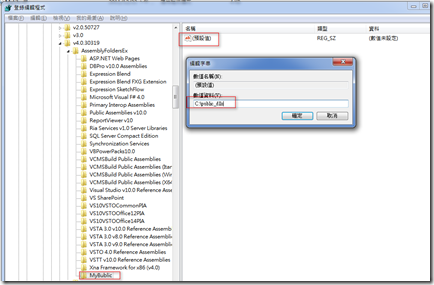
4. 重開VS就可以在.BET TAB瀏覽到你的元件
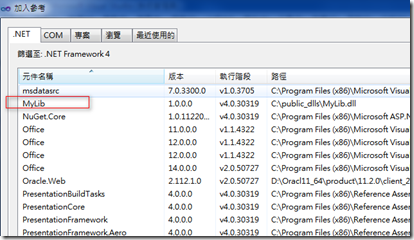
5. 另外你也可以點機碼AssemblyFoldersEx, 檔案-匯出, 另存reg檔後就可以在別台電腦, 執行該reg將以上機碼加入。
參考:
http://msdn.microsoft.com/zh-tw/library/wkze6zky(v=VS.100).aspx
沒有留言:
張貼留言